访问共享打印机的时候被拒绝访问怎么办?
来源:pe吧 作者:Bill 发布于:2018-01-31 09:23:15 浏览:2821
每一间公司,肯定会有一台打印机,来帮助办公,但最近有的公司员工在访问共享打印机的时候提示“\\192.168.1.120(这个是地址)无法访问,您可能没有权限使用网络资源,请与这台服务器的管理员联系以查看您是否有访问权限。登录失败:用户账户限制,可能的原因包括不允许空密码,登录时间限制,或强制的策略限制”等错误,那我们应该怎么解决呢?
方法/步骤:
1、首先我们鼠标右键点击我的电脑,菜单项中选择“管理”;
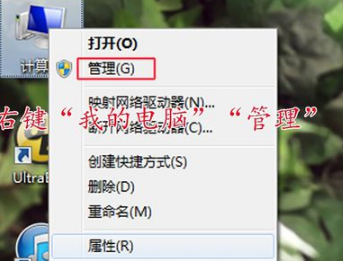
2、接着在计算机管理菜单栏左侧找到“本地用户和组”;
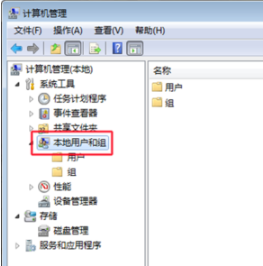
3、接着双击在下方的“用户”文件夹;
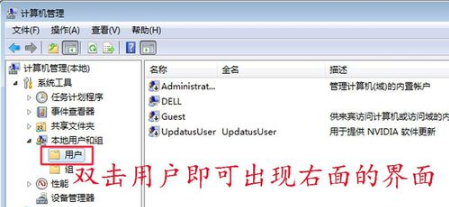
4、计算机管理窗口的右侧,点击右键选择Guest,在打开的菜单项中选择属性;
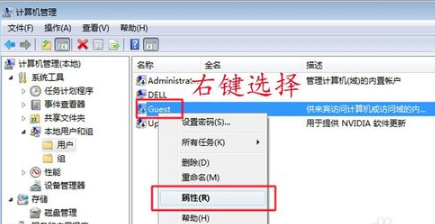
5、去掉勾选的账户已禁用既可恢复共享打印机;
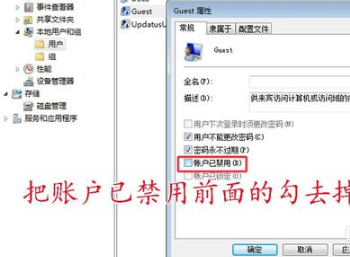
以上就是访问共享打印机的时候被拒绝访问的解决方法。更多Windows资讯,请继续关注pe吧。



